SSO連携を設定する
SSO連携オプション(別料金)をご契約いただくことで、お客様が利用するIDプロパイダ(以下、「IdP」)と連携し、シングルサインオン(SSO)にてBYARDにログインすることが可能となります。
SSO連携は「Standardプラン」「Expertプラン」のお客様のみ利用可能です。
■SSO連携の利用条件
- Standardプランのお客様のみ契約可能な「SSO連携オプション」をご契約済みであること
Expertプランのお客様は、オプションではなく標準仕様として利用可能です。
- SAML2.0 に準拠しているIdPであること
ご利用のIdPサービスの対応状況をご確認ください。
■SSO連携の仕様について
- シングルサインオンによるログインは、通常のURLとは異なるURLにアクセスしてログインします。
SSO連携を設定すると専用のログインURLが生成されます。このログインURLを使用することでシングルサインオンによるログインが可能となります。
通常のURLは「BYARD上のID/PW」を用いたログインとなります。
- 「BYARD上のID/PW」で作成したアカウントはシングルサインオンができません。
「BYARD上のID/PW」で作成したアカウントでは、シングルサインオンによるログインができなくなります。該当のアカウントでもシングルサインオンによるログインを行いたい場合は、BYARDサービス内のチャット、もしくはカスタマーサクセス担当者にお問い合わせください。シングルサインオンによるログインを可能とするための対応をいたします。
- ユーザーに対して招待を行う必要があります。
SSO連携によるログインであっても、BYARDの組織にユーザーを招待する必要があります。また、招待を受けたユーザーは、初回ログイン時に組織への参加が必要となります。
■IdP別設定方法
OneLoginと連携する2024/6/6 3:562024/11/13 7:28Oktaと連携する2024/6/7 4:362024/10/25 4:36HENNGE Oneと連携する2024/7/22 0:162024/7/31 8:49Microsoft Entraと連携する2024/6/26 3:052024/11/14 0:29ネクストセット・シングルサインオン for Microsoft 365と連携する2024/6/11 8:512024/7/31 8:49■SSO連携の基本的な設定手順
1. IdPサービス側で設定を行う
まずはIdP側でBYARDとSSO連携を行うためのアプリケーションの作成などを行います。設定の中で入力が必要な値は下記をご参照ください。
※IdPによって表示される項目名や設定に必要な項目が異なる可能性がございます。
| 項目 | 値 |
| Audience (EntityID) | |
| Recipient | |
| ACS (Consumer) URL Validator | |
| ACS (Consumer) URL |
| 項目 | 値 |
| Field name |
設定後、メタデータファイルをダウンロードします。
2. BYARD側で設定を行う
BYARD側でSSO連携の設定を行います。

2. [シングルサインオン]タブを開く
[シングルサインオン]をクリックします。

3. SSO連携に必要な情報を登録する
- [表示名]を入力します。
入力した表示名がログインボタンの名前になります。
- メタデータファイルをアップロードします。
IdPサービス側で設定しダウンロードしたメタデータファイルを選択します。
- [保存]をクリックします。
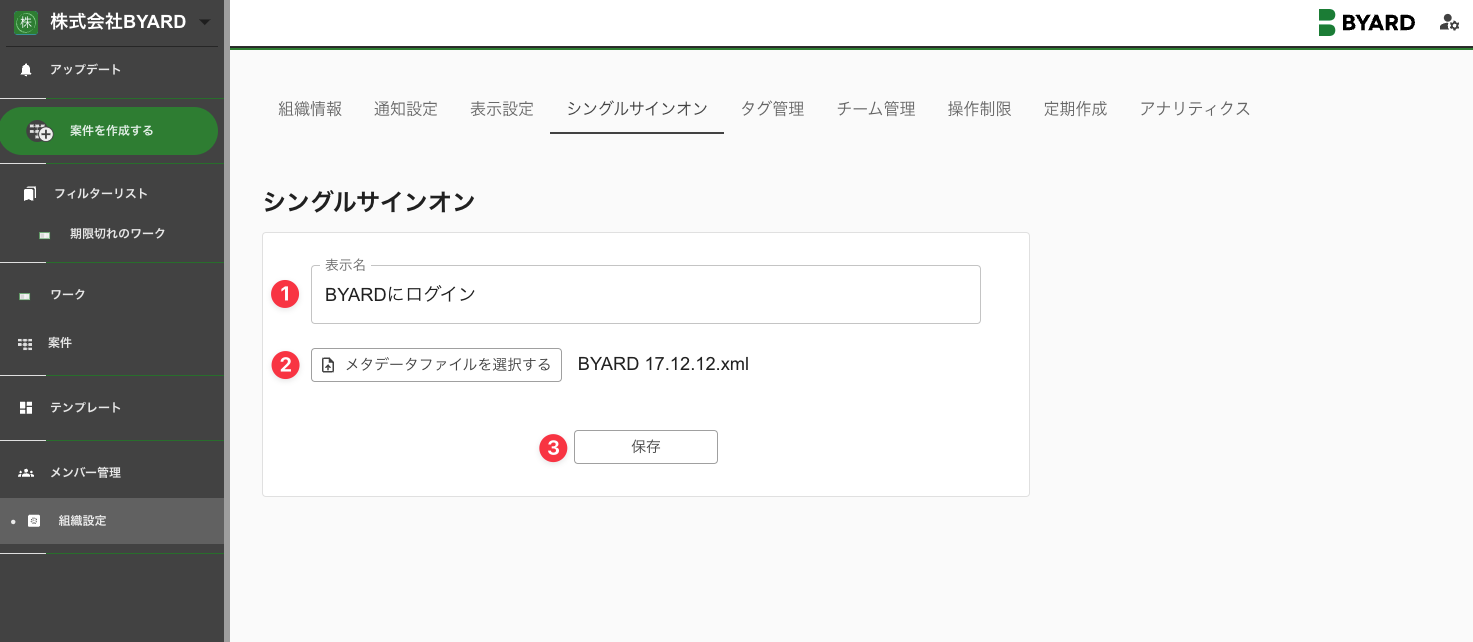
メタデータファイルをアップロードすると、シングルサインオン用の専用ログインURLが生成されます。この専用ログインURLを使用して、BYARDにログインすることになります。

4. IdP側でログインURLの登録やアクセス権の付与
使用しているIdPにもよりますが、ログインURLの登録が必要なサービスの場合は、生成されたログインURLの登録を行います。
また、ユーザーにアクセス権の付与等も必要に応じて行います。
5. 専用のログインURLをユーザーに周知
通常のログインとシングルサインオンによるログインでは、ログイン画面のURLが異なります。
シングルサインオンによるログインをする場合は、SSO連携を設定した際に生成されたログインURLをユーザーにお知らせしてください。 通常のURLにアクセスをすると「BYARD上のID/PW」を使用した通常のログイン形式となります。
シングルサインオンによるログインをする場合は、SSO連携を設定した際に生成されたログインURLをユーザーにお知らせしてください。 通常のURLにアクセスをすると「BYARD上のID/PW」を使用した通常のログイン形式となります。
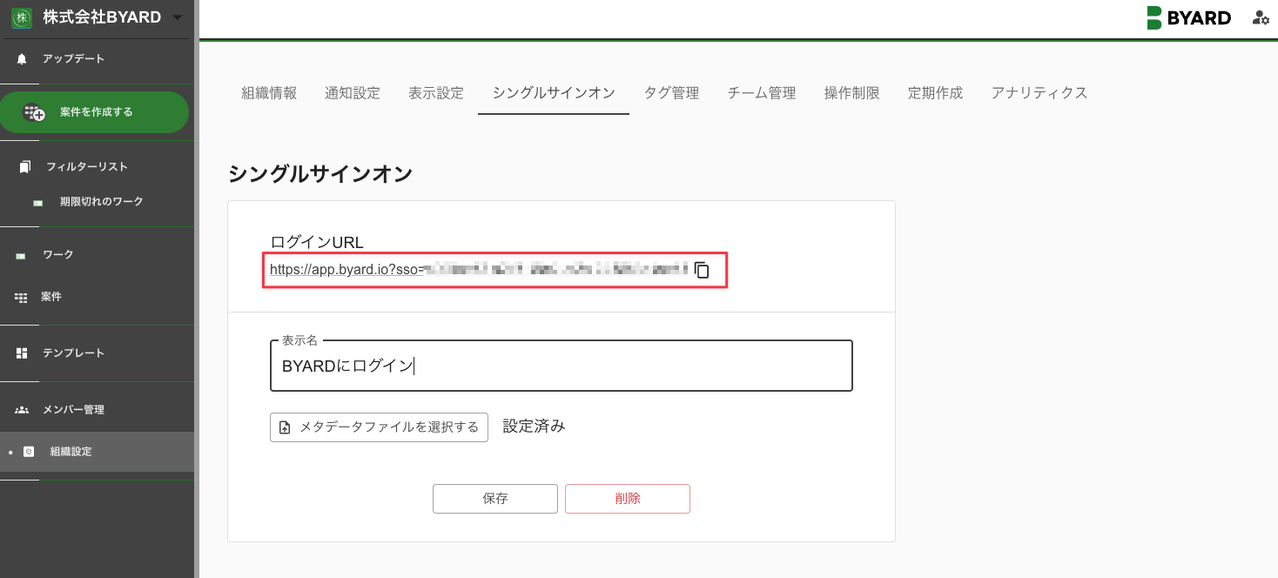
シングルサインオン専用のログインURLにアクセスすると、ログインボタンのみ表示されます。
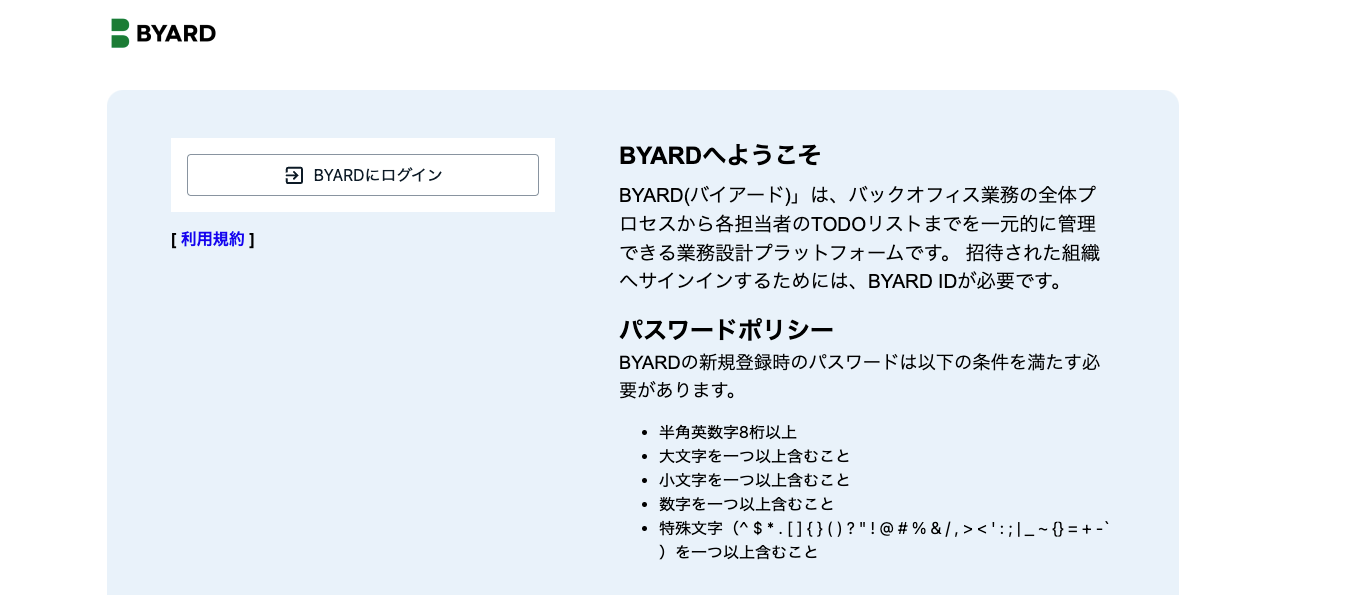
「BYARD上のID/PW」で既にログイン済みのアカウントにてシングルサインオンによるログインを行いたい場合は、アカウントデータの修正対応が必要となります。
BYARDサービス内のチャット、もしくはカスタマーサクセス担当者にお問い合わせください。シングルサインオンによるログインを可能とするための対応をいたします。
6. ユーザーをBYARDに招待
SSO連携によるログインであっても、BYARDの組織にユーザーを招待する必要があります。

■シングルサインオンによるログイン方法
1. シングルサインオン専用のログインURLにアクセスし、ログインする

2. 組織の招待に参加する(初回ログイン時のみ)
初回ログイン時は、BYARD内で表示されるユーザーの名前を設定します。[表示名]の入力が完了したら[BYARD IDを作成する]をクリックします。

表示名の設定後、組織の招待メッセージが表示されます。
[参加する]をクリックしてください。
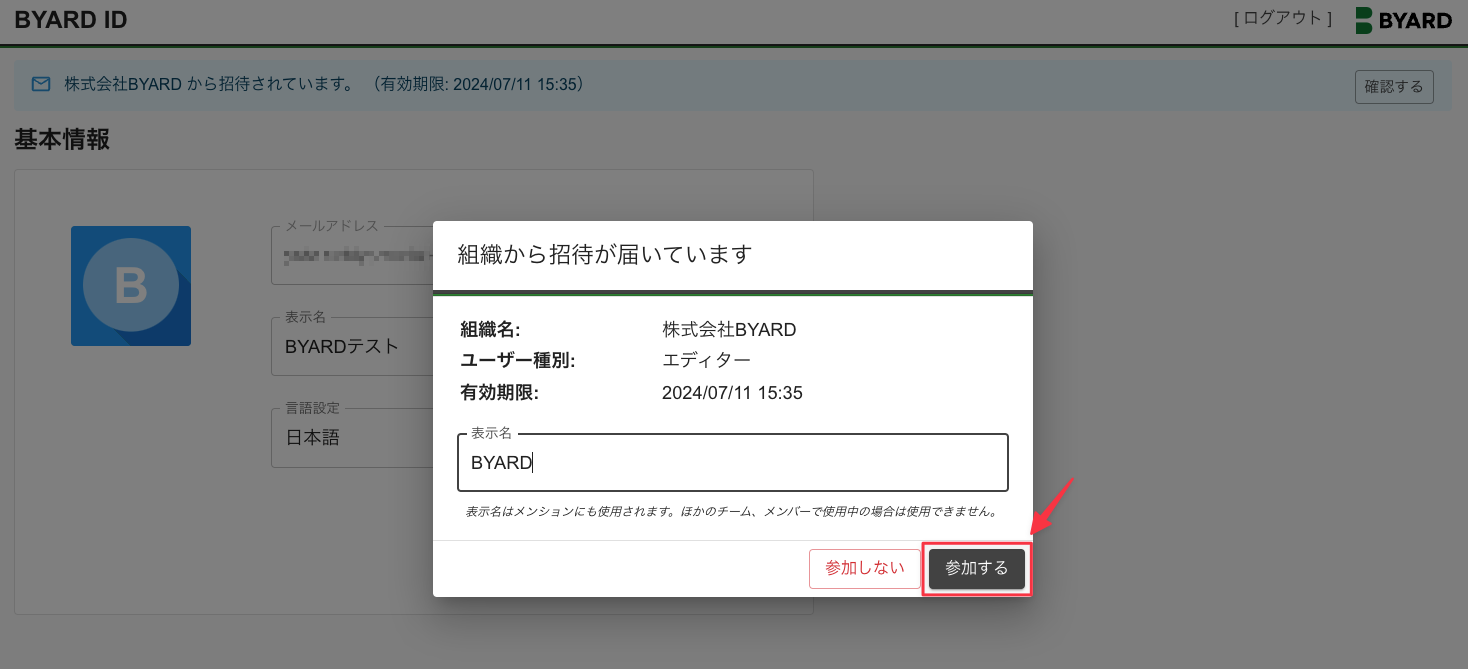
■外部のユーザーを招待する方法
社外の関係者などシングルサインオンを使わない外部のユーザーを組織に招待する際は、シングルサインオン専用のログインURLではなく通常のログインURLをご案内する必要がございます。お手数ですが、下記の手順をご参考に外部のユーザーの招待をお願いいたします。
- メンバー招待から外部のユーザーを招待する
BYARDを利用するためには、BYARDの組織に招待する必要がございます。[メンバー招待]の画面からメンバーを招待してください。
- 通常のログインURL(https://app.byard.io/)をご案内する
SSO連携を設定した組織でメンバーを招待をすると、招待メール内のリンクはシングルサインオン専用のログインURLになります。
このURLでは外部のユーザーはログインできないため、別途通常のログインURL(https://app.byard.io/)をご案内ください。
関連記事